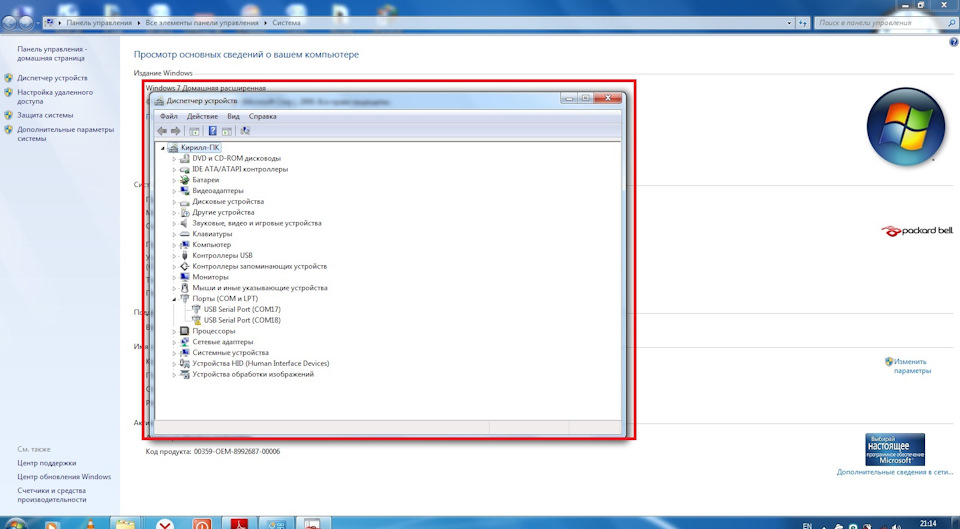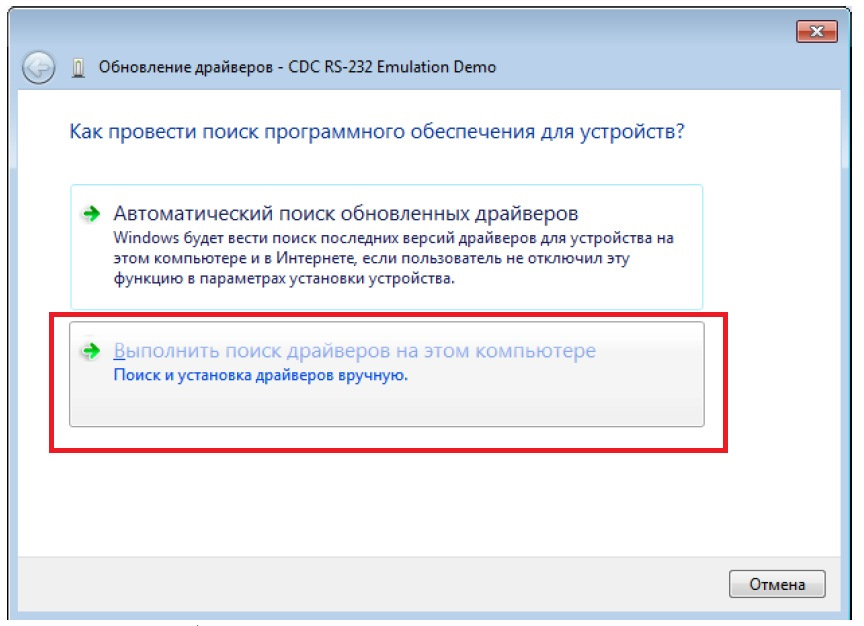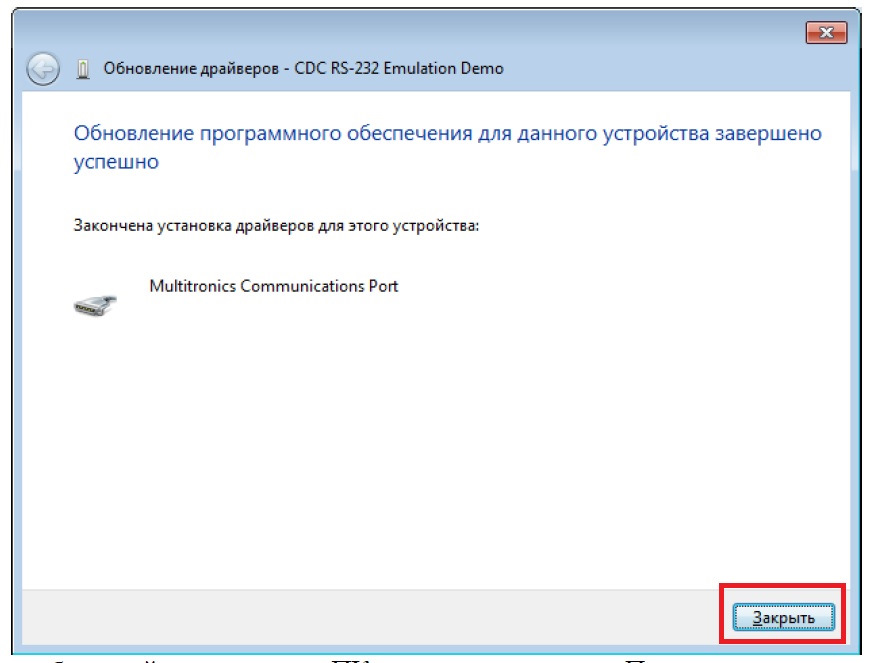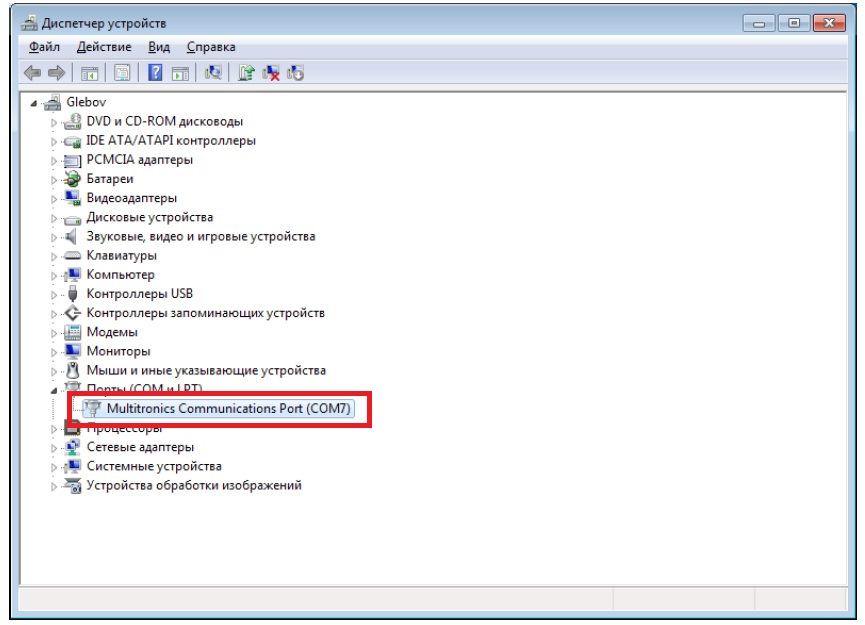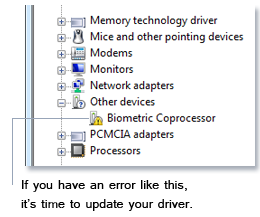Здравствуйте!
Предыдущие записи:
Часть №1: Бортовой компьютер Multitronics VC731 и Парковочный радар PU-4TC. www.drive2.ru/l/463022764349980946/
Часть №2: Бортовой компьютер Multitronics VC731 и Парковочный радар PU-4TC. Установка драйвера устройства. Способ 1, долгий: www.drive2.ru/l/463163776716243161/
Папка с софтом (общая): yadi.sk/d/GyeV5Wqb37aKFE
Как я писал раньше драйвер устройства можно поставить 2-мя способами, 1 рассмотрен выше. Сейчас расскажу и постараюсь показать поэтапно как его инсталлировать на ПК 2-м способом.
Прежде чем начать установку драйвера, необходимо бортовой компьютер Multitronics VC731 подключить к компьютеру через кабель mini-USB.
Драйвер можно взять:
Официальный сайт: www.multitronics.ru/info/…pdate/update-vc731-tc750/
Моя папка на Яндексе: yadi.sk/d/GyeV5Wqb37aKFE/Драйвер
Мануал по фото. Комментарии под фотографиями:
Полный размер
1) Заходим в меню Пуск. 2) Выбираем Компьютер.
Полный размер
Правой кнопкой мыши вызываем окно, выбираем Свойства.
Полный размер
Далее проваливаемся в Диспетчер Устройств.
Полный размер
Откроется новое окно. В списке находим Другие устройства должно быть отображено: CDC RS-232 Emulation Demo. Это и есть наш Бортовой Компьютер.
Дважды щелкните на нем, либо правой кнопкой мыши выберите Свойства.
Перейдите на вкладку Драйвер и нажмите кнопку Обновить.
Выберите: Выполнить поиск драйверов на этом компьютере.
Нажмите кнопку Обзор и выберите папку с драйвером, нажмите Далее.
Указываем путь к файлу драйвера (inf-файл). Если выйдет окно Безопасности Windows и будет написано: Не удалось проверить издателя этих драйверов. То выберите: Все равно установить этот драйвер и нажмите Закрыть.
Это окно символизирует что установка окончена. И прошла успешно. Нажимаем Закрыть.
Отключите бортовой компьютер от ПК и снова подключите. У меня он подцепился со 2 раза, но как пишет производитель может быть и больше раз. В общем повторить нужно до тех пор, пока в списке не появится устройство Multitronics Communication Port во вкладке Порты.
Установка драйвера завершена.
Далее будут еще программы: Boot32 и Params32, а так же поделюсь некоторыми настройками и тарировкой баков для Логанов.
Продолжение: www.drive2.ru/l/464888910460224140/
Спасибо за внимание!
Код устройства: USBVID_04d8&PID_000a
Выберите драйвер для своей операционной системы и ее разрядности. Рекомендуется устанавливать более позднюю версию драйвера (смотрите на дату выхода).
Для перехода к скачиванию файла нажмите на ссылку.
Код устройства: USBVID_04d8&PID_000a
Выберите драйвер для своей операционной системы и ее разрядности. Рекомендуется устанавливать более позднюю версию драйвера (смотрите на дату выхода).
Для перехода к скачиванию файла нажмите на ссылку.
CDC RS-232 Emulation Demo driver is a windows driver .
Common questions for CDC RS-232 Emulation Demo driver
Q: Where can I download the CDC RS-232 Emulation Demo driver’s driver?
Please download it from your system manufacturer’s website. Or you download it from our website.
Q: Why my CDC RS-232 Emulation Demo driver doesn’t work after I install the new driver?
1. Please identify the driver version that you download is match to your OS platform.
2. You should uninstall original driver before install the downloaded one.
3. Try a driver checking tool such as DriverIdentifier Software .
As there are many drivers having the same name, we suggest you to try the Driver Tool, otherwise you can try one by on the list of available driver below.
Please scroll down to find a latest utilities and drivers for your CDC RS-232 Emulation Demo driver. Be attentive to download software for your operating system.
If none of these helps, you can contact us for further assistance.
Description: CDC RS-232 Emulation Demo driver setup
Version: 4.2.8
Date: 09 Sep 2014
Filesize: 0.81 MB
Operating system: Windows XP, Visa, Windows 7,8 (32 & 64 bits)
Download Now
DriverIdentifier Tool
Find the drivers quickly
Download directly from OEM
Designed for Windows 8, 7, Vista, XP
Инструкция
Установка CDC дайвера
Как установить драйвер виртуального последовательного порта
Работа в ОС ниже Windows7 не поддерживается.
В Windows7 понадобится установить драйвер CDC.
В Windows 8, Windows 10, Linux, macOS установка драйвера не требуется.
Установка драйвера CDC для только для Windows7
Данная мини-инструкция показывает основные моменты установки драйвера виртуального COM-порта под Windows7. Версии Windows ниже 7 драйвером не поддерживаются.
Драйвер можно скачать по ссылке.
При появлении окна «Не удалось проверить издателя» выбрать вариант «Все равно установить»
Если на вашей системе возникли проблемы с установкой драйвера, то вы можете воспользоваться методом ниже (как для Windows8).
Установка драйвера CDC только для Windows8
(если не заработал системный драйвер)
Данная мини-инструкция показывает основные моменты установки драйвера виртуального COM-порта под Windows8 для случая, когда системный драйвер не заработал.
1. Скачайте драйвер win32/win64 для 2017-ых устройств.
2. Запустите инсталлятор и установите драйвер.
3. В диспетчере устройств выберите «WDG CDC Interface» -> «Обновить драйвер» -> «Выбрать из списка» -> Порты (COM & LPT) -> «STMicroelectronics. -> STMicroelectronics Virtual COM Port -> «Да» и дождитесь установки драйвера. (как показано на приложенных скриншотах)
4. Устройство будет отображаться в диспетчере как «STMicroelectronics Virtual COM Port».
Видео-демонстрация
Установка CDC-драйвера STMicroelectronics на Windows7 на примере устройства ODTEMP-2.
Your browser does not support the video tag.
Мы используем файлы cookie. Они помогают улучшить ваше взаимодействие с сайтом.